
Beberapa waktu yang lalu di Codepolitan, ada sebuah artikel yang membahas . Pembaca sekarang sudah tahu alasan-alasannya mengapa kita harus mulai belajar Kotlin untuk Android di 2018, namun sumber belajar untuk membuat aplikasi Android dengan Kotlin untuk pemula masih sangat terbatas. Oleh karena itu, penulis akan ikut berkontribusi dalam mengisi kebutuhan pembaca yang memerlukan sumber belajar membuat aplikasi Android menggunakan bahasa pemrograman Kotlin.
Untuk Siapa Tutorial Ini?
Tutorial ini ditulis untuk siapa saja yang ingin mencoba belajar membuat aplikasi Android menggunakan Kotlin, baik bagi yang sudah pernah belajar ngoding atau belum pernah mencoba membuat aplikasi apapun. Idealnya, pembaca diharapkan sudah pernah belajar pemrograman sehingga untuk konsep-konsep mendasar seperti percabangan (if), perulangan (for), atau fungsi sudah cukup memahami.
Apa Saja yang Akan Kita Pelajari?
Pemrograman Android adalah topik yang besar, sangat besar malah. Untuk membahas keseluruhan topik pemrograman Android akan membutuhkan waktu yang sangat lama. Oleh karena itu, kita akan mempelajari topik-topik wajib terlebih dahulu sebelum membahas topik-topik tambahan.
Topik wajib yang penulis maksud adalah topik-topik yang dibutuhkan untuk membuat sebuah aplikasi minimalis. Dengan kata lain topik yang kita pelajari adalah apa-apa saja yang bisa membantu mewujudkan aplikasi yang ingin dibuat dalam bentuk yang paling sederhana untuk bisa digunakan (meski memiliki fitur yang minim). Topik wajib yang akan kita pelajari di antaranya:
Activity dan Layout XMLIntentMenampilkan Kumpulan Data dengan RecyclerViewMengambil Data dari API (JSON)Menyimpan data ke penyimpanan lokal (SQLite)
Setelah topik-topik wajib dibahas, kita akan coba membahas topik-topik tambahan yang bisa dipakai untuk meningkatkan kualitas aplikasi kita diantaranya:
NotifikasiAlarmManagerJob SchedulerFirebase (Authentication, Realtime Database, Firestore, dkk.)dan topik-topik lainnya (silahkan request)
Tujuan utama pembuatan tutorial ini ialah untuk membantu pembaca Codepolitan yang ingin belajar membuat aplikasi Android menggunakan bahasa pemrograman Kotlin. Penulis ingin pembaca yang tadinya belum bisa ngoding, bisa membuat aplikasi Android sederhana sendiri atau yang tadinya sudah bisa membuat aplikasi Android dengan Java, sekarang bisa membuat aplikasi Android dengan Kotlin.
Gaya penulisan tutorial ini dibuat berdasarkan pengalaman pribadi penulis dalam belajar. Teknik-teknik yang penulis pakai merupakan teknik yang penulis anggap paling memudahkan (menurut definisi penulis juga tentunya). Urut-urutan topik yang dibahas juga penulis pilih sendiri dan tidak mengikuti panduan yang ditulis oleh Google .
Sudah cukup dengan kata-kata pembuka. Sekarang mari kita lanjutkan ke proses yang lebih nyata dengan terlebih dahulu memasang Android Studio.
Memasang Android Studio
Kita akan menggunakan Android Studio sebagai alat utama pembuatan aplikasi Android menggunakan Kotlin. Untuk memasang Android Studio, pertama buka dulu alamat https://developer.android.com/studio/index.html. Di halaman yang muncul, klik tombol DOWNLOAD ANDROID STUDIO seperti pada gambar.
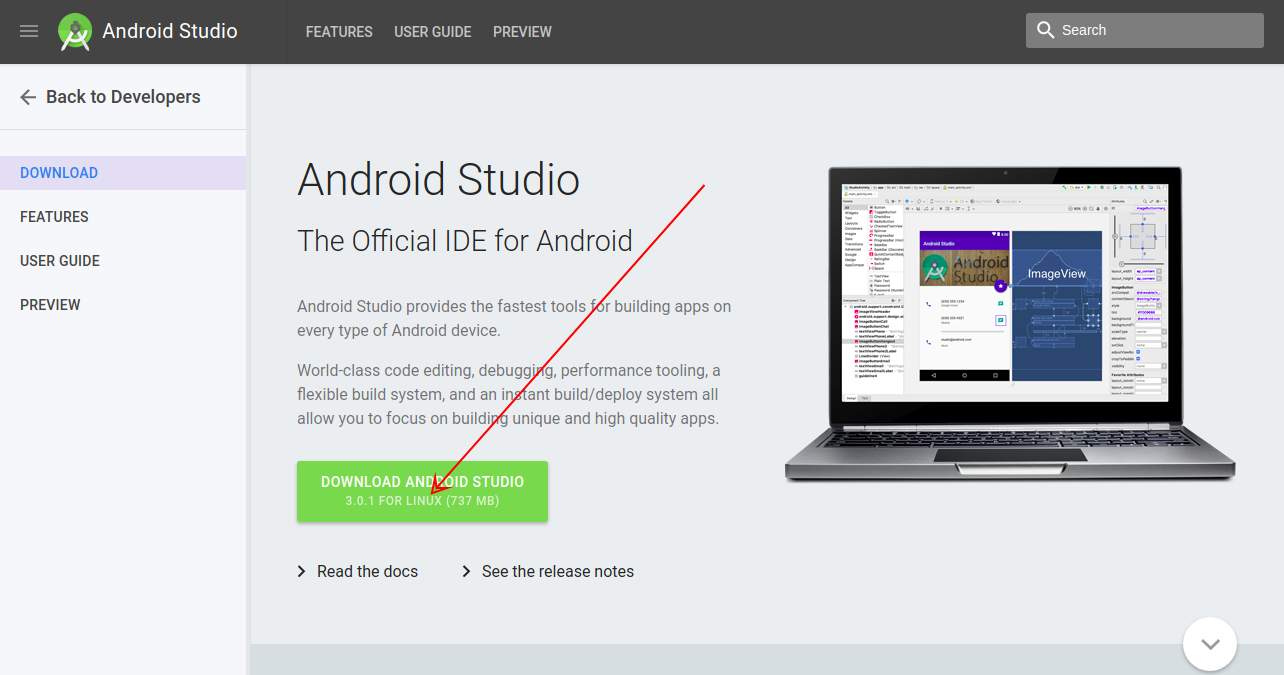
Setelah selesai mengunduh, silahkan lanjutkan proses pemasangan Android Studio dengan salah satu video tutorial yang ada di Youtube:
Harap untuk menggunakan Android Studio 3.0.1 atau yang lebih baru.
Hello World di Android Studio dengan Kotlin
Setelah proses pemasangannya selesai, buka aplikasi Android Studio sampai muncul jendela Welcome to Android Studio berikut.

Klik tombol Start a new Android studio project (pilihan paling atas). Isi Application name dengan nama project yang diinginkan. Disini penulis memberikan nama "Hello World". Isi Company domain dengan domain pribadi pembaca atau domain perusahaan. Tentukan lokasi project di Project location, usahakan agar tidak menyimpannya di lokasi yang mengandung spasi karena terkadang bisa menyebabkan error (klik tombol ... yang ada disebelah kanan). Terakhir jangan lupa untuk mencentang Include Kotlin support. Klik tombol Next.

Di jendela berikutnya, kita akan diminta untuk memilih perangkat apa saja yang bisa menggunakan aplikasi kita. Perlu diingat bahwa Android bukan hanya smartphone atau tablet tapi juga ada perangkat Android dalam bentuk arloji/jam tangan/wear (Wear/Smartwatch), di mobil (Android Auto), TV, dan IoT (Android Things). Karena kita hanya akan mempelajari pembuatan aplikasi Android untuk smartphone dan tablet, maka berikan tanda centang hanya di Phone and Tablet.
Pemilih API di dropdown Phone and Tablet cukup ikuti apa yang disarankan oleh Android Studio (kecuali jika pembaca sudah tahu API level berapa yang ingi dipakai). Level API yang dipilih akan menjadi versi Android minimum yang bisa memasang aplikasi buatan kita nanti. Perangkat Android dengan versi di bawah minimum yang kita tentukan tidak akan bisa memasangnya.

Dijendela berikutnya, kita akan diminta untuk memilih template awal. Cukup pilih Basic Activity dan klik tombol Next.

Jendela berikutnya akan meminta kita menentukan nama Activity, Layout dan Title Activity. Untuk saat ini abaikan semuanya dan klik tombol Finish. Tunggu proses gradle selesai.

Activity dan Layout XML
Jika tidak ada yang berubah, maka aplikasi Android Studio akan tampil seperti di bahwa ini saat membuat project baru:

Dari sini pembaca bisa melihat tiga file utama yaitu MainActivity, activity_main.xml, dan content_main.xml. File activity_main.xml dan content_main.xml adalah file layout karena berada di dalam folder layout. File-file yang ada di dalam folder layout bertanggung jawab untuk menampilkan sesuatu kepada user. Tapi, sebelum file layout bisa tampil yang dilihat pengguna, kita memerlukan komponen lain yaitu Activity.
Dalam pemrograman Android, sebuah Activity bisa dikatakan sebagai sebuah halaman atau sebuah layar yang menampilkan sesuatu kepada user. Loh, bukankah layout yang bertanggung jawab menampilkan sesuatu ke user? Coba lihat isi file MainActivity berikut ini:
class MainActivity : AppCompatActivity() {override fun onCreate(savedInstanceState: Bundle?) {super.onCreate(savedInstanceState)setContentView(R.layout.activity_main)setSupportActionBar(toolbar)fab.setOnClickListener { view ->Snackbar.make(view, "Replace with your own action", Snackbar.LENGTH_LONG).setAction("Action", null).show()}}override fun onCreateOptionsMenu(menu: Menu):Boolean {// Inflate the menu; this adds items to the action bar if it is present.menuInflater.inflate(R.menu.menu_main, menu)return true}override fun onOptionsItemSelected(item: MenuItem): Boolean {// Handle action bar item clicks here. The action bar will// automatically handle clicks on the Home/Up button, so long// as you specify a parent activity in AndroidManifest.xml.return when (item.itemId) {R.id.action_settings -> trueelse -> super.onOptionsItemSelected(item)}}}
Perhatikan pada baris ke 5 yaitu perintah setContentView(R.layout.activity_main). Di baris ini lah kita memasangkan layout bernama activity_main.xml dengan MainActivity, sehingga saat MainActivity di jalankan maka layout activity_main.xml yang akan tampil.
Meskipun penulis mengatakan bahwa file layout bertanggung jawab untuk menampilkan sesuatu kepada user, tapi ia membutuhkan sebuah Activity untuk bisa tampil. Apabila tidak ada Actvitiy yang memasangkannya di setContentView maka layout itu tidak akan tampil meskipun sudah kita desain sedemikian rupa. Begitu pula sebaliknya, apabila kita membuat Activity tapi tidak ada setContentView untuk memasangkannya dengan sebuah layout, maka halaman yang muncul tidak dapat menampilkan apa-apa.
Mengenal Layout XML di Android
Untuk menyusun tampilan aplikasi Android, kita akan menggunakan XML. Penulisan XML mirip dengan HTML jika pembaca pernah belajar. Struktur file XML adalah sebagai berikut:
<Pembuka> <Konten/> <Konten/> <GrupIsi> <Konten/> <Konten/> </GrupIsi> </sy Pembuka>
Nama tag pembuka akan selalu dimulai dengan huruf Kapital. Apabila tag tersebut memiliki isi (seperti Pembuka dan GrupIsi) maka penulisannya <Pembuka></Pembuka>. Tapi jika tidak memiliki isi (seperti Konten) maka penulisannya <Konten/>. Perhatikan penulisan tanda /.
Sekarang mari kita buka file activity_main.xml:








0 komentar:
Posting Komentar